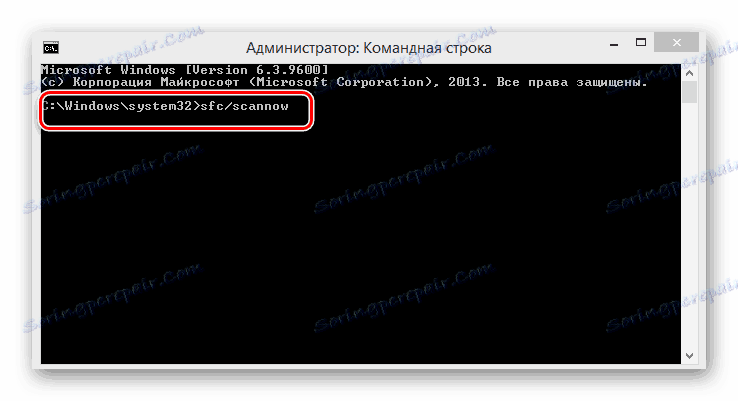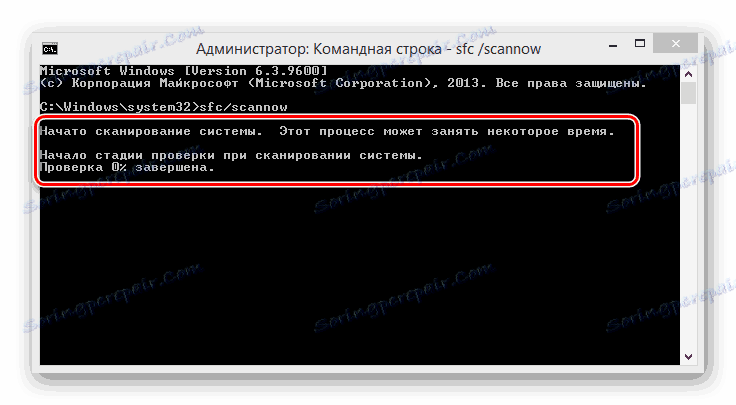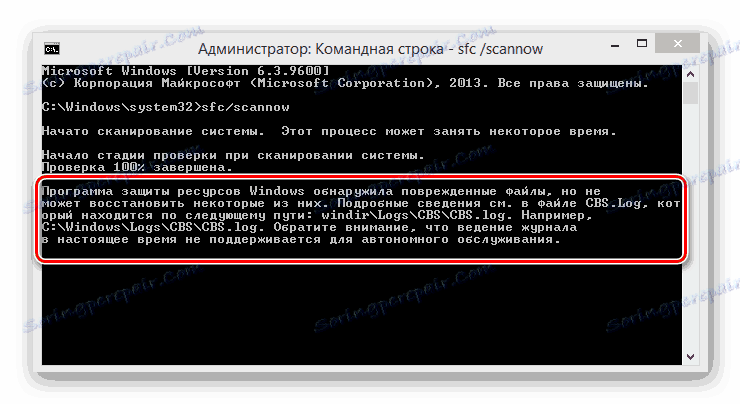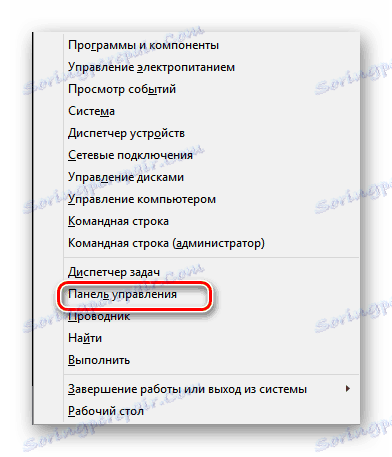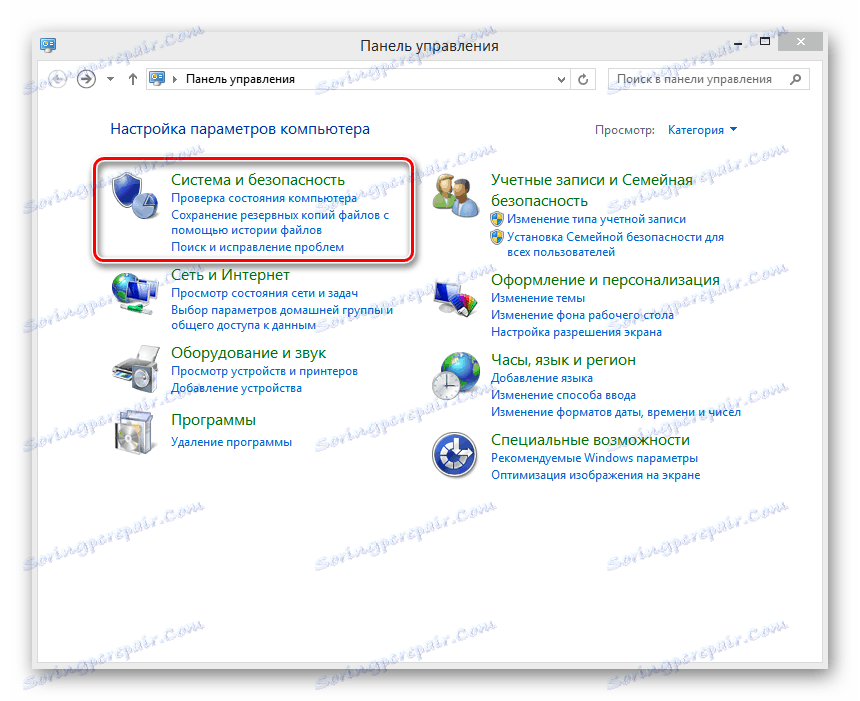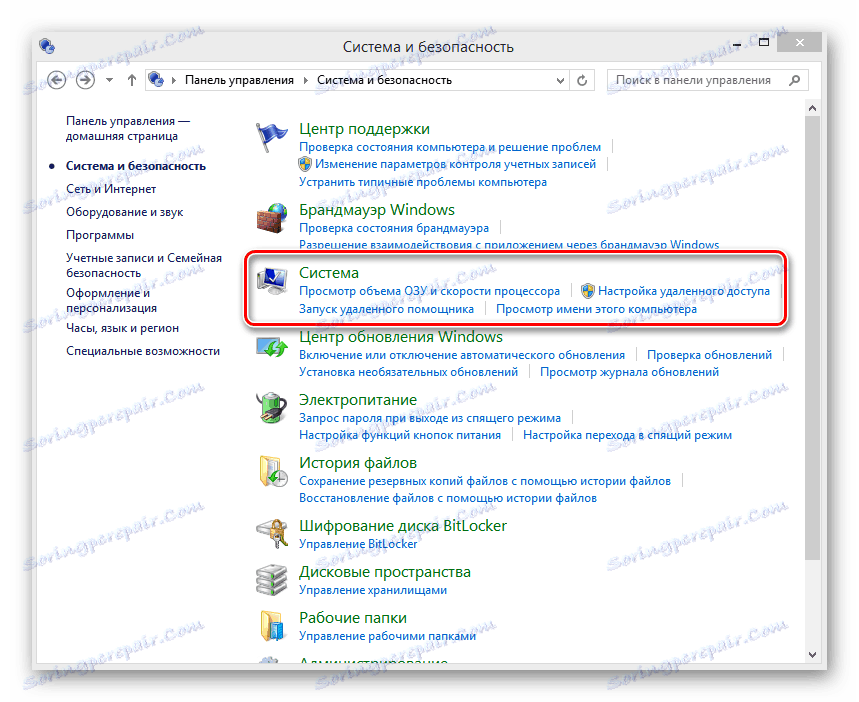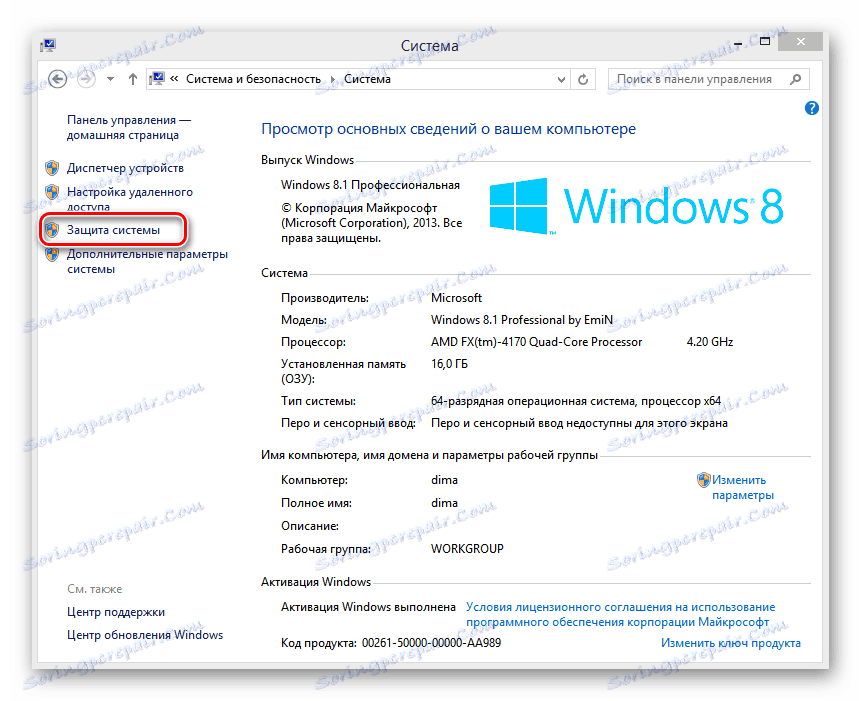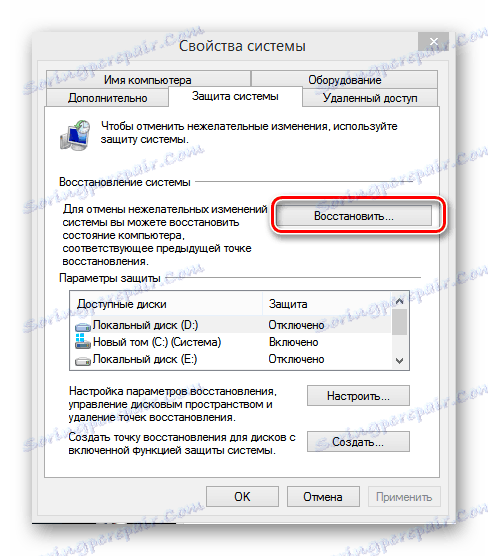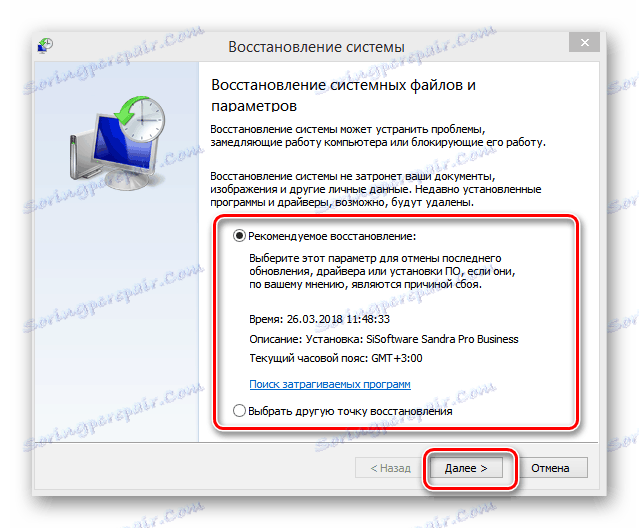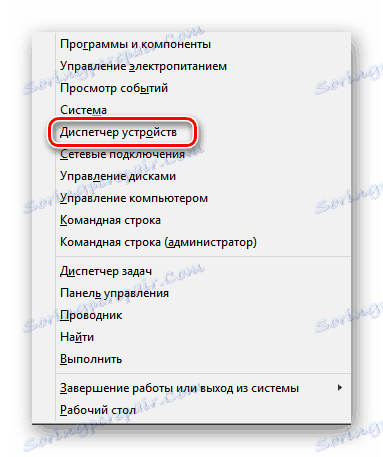Oprava chyby "CRITICAL PROCESS DIED" v systému Windows 8
Tváření dlaní v očekávání plodné práce nebo vzrušující volný čas zapnete počítač. A mrznout z frustrace - na monitoru tzv. "Modrá obrazovka smrti" a jméno chyby "KRITICKÝ PROCES DIED" . Pokud je doslova přeložen z angličtiny: "Kritický proces je mrtvý . " Je opravdu čas nést počítač k opravě? Ale nezpěchejte, nezoufejte, nejsou beznadějné situace. Budeme rozumět.
Obsah
V systému Windows 8 odstraníme chybu "CRITICAL PROCESS DIED"
Chyba "CRITICAL PROCESS DIED" je běžným jevem v systému Windows 8 a může být způsobena několika následujícími důvody:
- Hardwarová porucha pevného disku nebo paměťových proužků;
- Ovladače zařízení nainstalované v systému jsou zastaralé nebo nefungují správně.
- Poškození registru a souborového systému;
- Došlo k infekci počítačových virů;
- Po instalaci nového hardwaru vznikl konflikt jejich ovladačů.
Chcete-li opravit chybu "CRITICAL PROCESS DIED", pokusíme se provádět činnosti v logické posloupnosti akcí k obnovení systému.
Krok 1: Spuštění systému Windows v nouzovém režimu
Chcete-li prověřit viry, aktualizovat ovladače zařízení a obnovit systém, musíte systém Windows načíst v nouzovém režimu, jinak nebude možné provádět operace obnovení chyb.
Pro spuštění bezpečného režimu při spouštění systému Windows použijte klávesovou zkratku "Shift + F8" . Po restartování musíte spustit jakýkoli antivirový software.
Krok 2: Použití SFC
V systému Windows 8 je vestavěný nástroj pro kontrolu a obnovení integrity systémových souborů. Nástroj SFC skenuje pevný disk a zkontroluje neměnnost součástí.
- Na klávesnici stiskněte kombinaci kláves Win + X , v otevřené nabídce vyberte příkaz "Příkazový řádek (správce)" .
![Příkazový řádek v systému Windows 8]()
- Na příkazovém řádku zadejte příkaz
sfc/scannowscan a potvrďte začátek skenování pomocí klávesy Enter .![Spuštění SFC na příkazovém řádku v systému Windows 8]()
- SFC začne skenovat systém, který může trvat 10-20 minut.
![SFC skenování v systému Windows 8]()
- Podíváme se na výsledky kontroly zdrojů systému Windows, restartujte počítač, pokud chyba nezmizí, zkuste jinou metodu.
![SFC výsledky skenování v systému Windows 8]()
Krok 3: Použití bodu obnovení
Můžete zkusit stáhnout nejnovější funkční verzi systému z bodu obnovení, pokud je samozřejmě vytvořen automaticky nebo uživatel.
- Klepněte na již známou kombinaci kláves Win + X , v nabídce vyberte "Ovládací panely" .
![Přihlaste se do ovládacího panelu v systému Windows 8]()
- Dále přejděte na část "Systém a zabezpečení".
![Ovládací panely systému Windows 8]()
- Potom klikněte na blok "Systém" .
![Karta Systém a zabezpečení v systému Windows 8]()
- V dalším okně potřebujeme položku "Ochrana systému" .
![Systémová karta v systému Windows 8]()
- V sekci "Obnovení systému" rozhodněte "Obnovit" .
![Karta Vlastnosti systému v systému Windows 8]()
- Rozhodneme se, v jakém bodě systém zpomalujeme a když jsme si pomysleli dobře, potvrzujeme naše akce pomocí tlačítka "Další" .
![Okno Obnovení systému v systému Windows 8]()
- Na konci procesu se systém vrátí do vybrané pracovní verze.
Krok 4: Aktualizace konfigurace zařízení
Při připojování nových zařízení a aktualizaci jejich řídicích souborů dochází často k poruchám v softwarové části. Pečlivě zkoumáme stav zařízení nainstalovaných v systému.
- Postupně klikněte na Win + X a Správce zařízení .
![Přihlaste se do Správce zařízení v systému Windows 8]()
- V okně, které se objeví, se podíváme na seznam instalovaných zařízení, kde nebyly žádné žluté vykřičníky. Pokud jsou k dispozici, klikněte na ikonu "Aktualizace konfigurace hardwaru" .
![Okno Správce zařízení Windows 8]()
- Vykřičníky zmizely? Všechna zařízení fungují správně.
Krok 5: Výměna modulů RAM
Problém může být selhání hardwaru počítače. Pokud existuje několik pruhů RAM, můžete zkusit jejich výměnu, odstranit každou z nich, zkontrolovat zatížení systému Windows. Pokud je nalezeno vadné "železo", musí být nahrazeno novým.
Viz též: Jak zkontrolovat výkon paměti RAM
Krok 6: Přeinstalujte systém Windows
Pokud žádný z výše uvedených metod nepomohl, zůstane pouze formátovat systémový oddíl pevného disku a přeinstalovat systém Windows. Toto je extrémní opatření, ale někdy musíte obětovat cenná data.
Jak přeinstalovat systém Windows 8 lze přečíst kliknutím na níže uvedený odkaz.
Více informací: Instalace operačního systému Windows 8
Po důsledném dokončení všech šesti kroků, abychom odstranili chybu "CRITICAL PROCESS DIED" , dosáhli 99,9% korekce nesprávné práce s počítačem. Nyní se můžete opět těšit z plodů technologického pokroku.